세무 당국 찾기 에 대한 도움말
기본 화면에는 설정된 세무 당국 목록이 표시됩니다.
| 회계 /세무 당국 화면에 새로운 세무 권한을 추가하려면 먼저 세무 당국의 파티 관리자에서 파티를 만들어야합니다. |
세무 당국에 사용할 파티를 만드는 단계는 다음과 같습니다.
- 새 파티 그룹 만들기
- 기본 세부 정보(예: 이름, 주소 등) 채우기
- 파티 기록이 만들어지면 ‘세무당국’의 역할을 당에 추가합니다.
세무 당국 파티 레코드가 생성될 때만 계속할 수 있습니다.
새로운 세무 기관을 만들려면 어떻게 해야 합니까?
‘새로운 세무당국’ 버튼을 누르세요.
- ‘Geo’ 필드에 적용되는 국가, 주 또는 지역의 코드를 선택하거나 입력합니다.
- 파티 관리자에서 만든 세무당국 당사자의 파티 ID를 선택하거나 입력합니다.
- ‘면제에 대한 세금 ID 필요’ 필드를 ‘Y’의
기본값에 둡니다(참고: 유효한 세금 ID가 발견되면 부과되지 않는 세금이 트리거됩니다!) - ‘세금 ID 형식 패턴’ 비워
둡니다(참고: 유효성을 검사할 수 있도록 세금 ID 형식을 지정합니다). - ‘가격에 세금 포함’을 입력 – 기본값은 ‘N’입니다.
(참고: 가격에 GST 또는 부가가치세와 같은 세금을 포함해야 하는 경우 ‘Y’로 변경) - ‘업데이트’ 버튼을 누릅니다.
| 위의 프로세스는 기본 세무 당국의 세부 사항을 생성하지만 다른 세무 당국 하위 메뉴를 통해 추가 할 수있는 자세한 세부 사항이 있습니다. |
세무 당국을 업데이트하려면 어떻게 해야 합니까?
- 업데이트하려는 세무 당국 옆에 있는 ‘편집’ 버튼을 선택합니다.
- ‘세무기관 편집’ 화면이 표시됩니다.
- 하위 메뉴를 포함하여 필요에 따라 세무 당국의 세부 정보 업데이트
- ‘업데이트’ 버튼을 누릅니다.
세무 당국을 삭제/삭제하려면 어떻게 해야 합니까?
세무 당국은 세무당국 의 화면을 통해 삭제할 수 없습니다. 제거해야 하는 경우 웹툴 및 엔터티 데이터 유지 관리를 통해 수행할 수 있습니다.
| 세무 당국에 이미 거래 계산에 사용되지 않았다고 완전히 확신하지 않는 한 세무 당국 기록을 제거하는 데 매우 주의해야 합니다. |
세무 당국 편집 지원
‘세무당국 편집’ 하위 메뉴는 세무당국의 생성 또는 업데이트에 사용되는 6개의 하위 메뉴 중 첫 번째 메뉴입니다. 세무 당국의 생성 또는 업데이트에서 표시되는 기본 화면입니다.
다음과 같은 세무당국의 기본 세부 사항을 업데이트하는 데 사용할 수 있습니다.
- 면제에 대한 세금 ID 또는 코드가 필요한지 여부 변경
- 세금 ID 또는 코드 형식 수정
- 제품 가격의 일부로 세금 계산을 포함할 위치 또는 하지 않는 업데이트
| 세금 ID의 예는 다음과 같습니다: \d{2}\\d{7}|\d{3}\\d{2}\\d{4} 99-999999 또는 999-99-99999로 변환 |
세무 당국 범주 편집 도움말
세무당국 카테고리 하위 메뉴 화면을 사용하면 세무 당국을 특정 카탈로그 또는 제품 범주에 연결할 수 있습니다.
제품 범주를 세무 당국에 추가하는 데 사용할 수 있습니다. 즉, 이 범주의 모든 제품은 세무 당국에 명시된 비율로 과세됩니다.
이 것의 예는 다른 국가로의 수출을 위한 범주로 제품을 분리하는 것일 수 있습니다. 별도의 세무 당국이 각 범주와 연결되므로 각 범주에 대한 특정 세율이 적용됩니다.
새로운 세무당국/카테고리 매핑을 추가하려면 어떻게 해야 하나요?
- 매핑할 ‘카테고리 ID’를 입력하거나 조회합니다.
- ‘추가’ 버튼을 누릅니다.
- 새 매핑이 화면 하단에 표시됩니다.
세무당국/카테고리 매핑은 어떻게 업데이트하나요?
세무당국 / 범주 매핑은 업데이트할 수 없습니다. 변경해야 하는 경우 항목을 삭제한 다음 다시 입력해야 합니다.
세무당국/카테고리 매핑은 어떻게 제거하나요?
- 제거해야 하는 항목 찾기
- 항목 옆에 ‘삭제’ 버튼을 누릅니다.
세무당국 협회 편집 지원
협회는 세무 당국이 서로 어떻게 연결될 수 있는지를 지정하는 방법입니다.
그것은 세금 구조가 계층적 인 상황에서 사용할 수 있습니다 (예를 들어 도시 세금, 플러스 카운티 세금 플러스 주 세금).
협회를 사용하면 여러 당국의 세율을 특정 주문에 한 번에 적용할 수 있습니다.
세무당국에 대한 새로운 협회를 추가하려면 어떻게 해야 하나요?
- 조회를 입력하거나 사용하여 ‘세금 오스 지오 아이디’를 찾습니다.
- 조회를 사용하여 ‘세금 오트 파티 ID’를 찾으십시오.
- ‘날짜부터’ 비워 둡니다(참고: 현재 날짜와 시간까지 기본값)
- ‘스루 데이트’를 비워 두십시오.
- 드롭다운에서 ‘유형’을 선택하거나 공백상태로 둡니다.
- ‘추가’ 버튼을 누릅니다.
- 새 세무 당국 협회가 화면 하단에 표시됩니다.
세무당국의 협회를 업데이트하려면 어떻게 해야 하나요?
- 두 개의 필드만 업데이트할 수 있으며, ‘Thru Date’와 ‘Type’입니다.
- 필요한 변경 사항 입력
- 업데이트된 항목 옆에 있는 ‘업데이트’ 버튼을 누릅니다.
세무당국에 대한 협회를 삭제하려면 어떻게 해야 하나요?
- 삭제해야 하는 항목 옆에 ‘삭제’ 버튼을 누릅니다.
세무 당국 GL 계정 편집 도움말
GL 계정 하위 메뉴 화면을 사용하면 이 세무 당국에 대해 계산된 모든 세금이 게시될 일반 원장 계정을 지정할 수 있습니다. 이것은 조직 수준에서 수행되므로 최소 요구 사항은 ‘회사’가 설정됩니다.
특정 세무 당국에 대한 세금을 하나의 일반 원장 계정으로 통합하는 데 사용됩니다. 여러 세무 당국 (예 : 다른 주 또는 국가)에 대한 세금을 추적해야하는 경우 매우 유용 할 수 있습니다.
세무 당국에 대한 새로운 일반 원장 계정을 추가하려면 어떻게 해야 합니까?
- 조회를 입력하거나 사용하여 ‘조직 파티 ID’를
선택합니다(참고: 일반적으로 ‘회사’가 될 것입니다). - 조회를 입력하거나 사용하여 ‘GL 계정’을 선택합니다.
- ‘추가’ 버튼을 누릅니다.
| 사용된 GL 계정은 이미 글로벌 GL 설정에서 만들어졌으며 ‘회사’에 대한 계정 차트에 연결되어야 합니다. |
세무당국에 대한 일반 원장 계정을 업데이트하려면 어떻게 해야 합니까?
- 일반 원장 계정은 기존 항목을 대체할 새 계정을 추가하기만 하면 업데이트할 수 있습니다.
- 조회를 입력하거나 사용하여 ‘조직 파티 ID’를
선택합니다(참고: 일반적으로 ‘회사’가 될 것입니다). - 조회를 입력하거나 사용하여 업데이트된 ‘GL 계정’을 선택합니다.
- ‘추가’ 버튼을 누릅니다.
- 기존 항목은 업데이트된 GL 계정으로 대체됩니다.
| 일부 트랜잭션이 이미 기존 계정에 게시되었을 수 있으므로 일반 원장 계정을 업데이트할 때 주의해야 합니다. |
세무당국의 일반 원장 계정을 삭제하려면 어떻게 해야 하나요?
- 필요한 항목 찾기
- 삭제해야 하는 항목 옆에 ‘삭제’ 버튼을 누릅니다.
- 항목이 제거됨
세무 당국 제품 요금 편집 도움말
이 화면을 사용하면 세율 및 유형을 설정할 수 있습니다. 요금 또는 유형은 매장에 전 세계적으로 할당할 수 있습니다(즉, 세금은 동일한 비율로 모든 제품에 적용됩니다) 또는 카테고리(특정 카테고리의 제품으로 제한).
다른 매개 변수는 사용자가 세금이 모든 구매 / 판매 또는 특정 임계 값 이상인 경우에만 적용되는지 여부를 제한 할 수 있도록 사용할 수 있습니다.
배송료 또는 프로모션과 관련된 세금도 여기에서 구성할 수 있습니다.
새 제품 세율을 추가하려면 어떻게 해야 합니까?
- 드롭다운 상자를 사용하여 세금 ‘유형'(예: 판매세)을 선택합니다.
- 조회를 사용하여 ‘스토어 ID’를 선택하거나 모든 매장에 공백을 둡니다.
- 카테고리가 설정된 경우 ‘카테고리’ 필드에서 선택할 수 있으며 그렇지 않으면 이 비어 있습니다.
- ‘타이틀 전송’ 공백 남기기
- 세금이 적용될
제품에 대한 ‘최소 가격’에 대한 값을 입력합니다(참고: 데모 데이터는 이 값을 0으로 설정합니다). - 세금이 적용될
‘미니문 구매’에 대한 값을 입력합니다(참고: 데모 데이터는 이를 0으로 설정) - 드롭다운 박스를 사용하여 ‘배송료’가 과세될지 여부를 선택합니다.
- ‘세율’ 입력 (예: 12.5)
- 드롭다운 박스를 사용하여 ‘프로모션’에 대한 제품이 과세 될 지 여부를 선택합니다.
- ‘날짜부터’와 ‘데이트’를 비워 두십시오.
- 세금이 적용될 때 문서에 표시되고 인쇄될 수 있는 ‘설명’ 필드(예: 부가가치세)에 세금 이름을 입력합니다.
- ‘추가’ 버튼을 누릅니다.
기존 제품 세율을 업데이트하려면 어떻게 해야 합니까?
- 업데이트해야 하는 항목 선택
- 필요한 변경 사항 만들기
- 업데이트해야 하는 항목 옆에 있는 ‘업데이트’ 버튼을 누릅니다.
제품 세율은 어떻게 삭제하나요?
- 제거해야 하는 항목 옆에 ‘삭제’ 버튼을 누릅니다.
| 세율의 삭제는 특히 금리가 거래의 일부로 이미 사용된 경우 감사 문제를 일으킬 수 있습니다. 이 경우 ‘Thru Date’ 필드를 사용하여 이전 요금을 만료한 다음 새 요금을 입력하는 것이 좋습니다. |
세금 기관 목록 당사자에 대한 도움말
이 화면에는 세무 당국 및 세율과 관련된 당사자가 나열됩니다. 판매 주 또는 구매 주문에 대해 세금을 계산하려면 ‘회사’에 대한 항목이 있어야 합니다.
항목을 만들거나 업데이트하거나 삭제할 수도 있습니다.
새로운 세무 당국 파티 정보를 추가하려면 어떻게 해야 합니까?
- ‘새로운 세무당국 파티 정보’ 버튼을 누르세요.
- 조회를 입력하거나 사용하여 ‘파티 ID’를 선택합니다.
- ‘날짜부터’ 비워
둡니다(참고: 기본값은 현재 날짜 와 시간일 것입니다) - ‘스루 데이트’를 비워 두십시오.
- 필요한
경우 ‘파티 세금 ID’를 입력합니다(참고: VAT 또는 GST 번호일 수 있음) - 드롭다운 상자를 사용하여 파티 선택이 ‘면세’ 여부를 선택합니다.
- 드롭다운 상자를 사용하여 선택한 파티가 ‘넥서스’인지 여부를 선택합니다(아래 참고 참조)
- ‘만들기’ 버튼을 누릅니다.
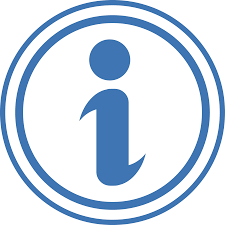 | ‘넥서스’는 세무 당국과 세무 당국이 세금을 부과할 수 있는 잠재적 납세자 간의 합의를 의미하는 용어입니다. 이것은 일반적으로 판매세를 위한 것입니다. 제품 또는 제품 범위에 균일하게 적용되는 판매세가 있는 경우 ‘넥서스’ 필드를 ‘Y’로 설정할 수 있습니다. |
세무 당국 파티 정보를 업데이트하려면 어떻게 해야 합니까?
- 수정해야 하는 항목 옆에 ‘편집’ 버튼을 누릅니다.
- 필요에 따라 필드 업데이트
- ‘업데이트’ 버튼을 누릅니다.
세무 당국 당사자 정보를 삭제하려면 어떻게 해야 합니까?
- 삭제해야 하는 항목 옆에 ‘삭제’ 버튼을 누릅니다.
세무 당국 파티 정보 편집 도움말
이 화면은 세무 당국 파티 항목에 대한 세부 정보를 만들거나 업데이트하는 데 사용됩니다.
새 항목이 만들어지면 모든 필드를 입력할 수 있습니다.
기존 항목이 업데이트되는 경우 제한된 필드만 수정할 수 있습니다.
